Mit der Zunahme von Bildschirmaktivitäten wie mobilen Meetings, Videoanrufen, Gameplays usw. ist die Bildschirmaufzeichnung Ihres Telefons und Computers etwas, das sich jeder nicht entgehen lassen sollte. Unter den zahlreichen Produkten zur Bildschirmaufzeichnung hat Icecream Screen Recorder seit einiger Zeit die Aufmerksamkeit der Leute auf sich gezogen.
Lohnt es sich also wirklich, den Icecream Screen Recorder herunterzuladen und zu kaufen? Was sind seine Vor- und Nachteile? In diesem Beitrag erfahren Sie das Neueste Icecream Screen Recorder Bewertung als Referenz.
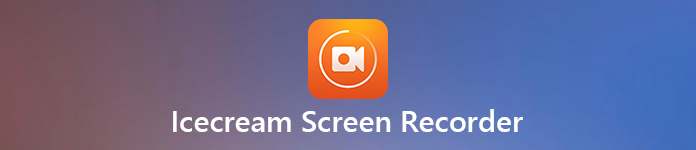
- Teil 1: Der neueste Icecream Screen Recorder Review
- Teil 2: Beste Icecream Screen Recorder Alternative
- Teil 3: FAQs zum Icecream Screen Recorder
Teil 1: Der neueste Icecream Screen Recorder Review
Auf Apeaksoft versprechen wir, verifizierte Inhalte für Sie anzubieten. Hier ist unser Bestreben, dies zu tun:
- Bei allen ausgewählten Produkten in unseren Bewertungen stehen für uns deren Beliebtheit und Ihre Bedürfnisse im Mittelpunkt.
- Unser Apeaksoft Content Team hat alle unten genannten Produkte getestet.
- Im Testprozess konzentriert sich unser Team auf die herausragenden Funktionen, Vor- und Nachteile, Gerätekompatibilität, Preis, Nutzung und andere auffällige Merkmale.
- Was die Ressourcen dieser Bewertungen betrifft, haben wir vertrauenswürdige Bewertungsplattformen und Websites genutzt.
- Wir sammeln Vorschläge unserer Benutzer und analysieren ihr Feedback zur Apeaksoft-Software sowie zu Programmen anderer Marken.

Wenn Sie die offizielle Seite von Icecream Screen Recorder besuchen, können Sie nur alle positiven Informationen über Icecream Screen Recorder für PC, Mac oder Android sehen. Um Ihnen die vollständige Rezension von Icecream Screen Recorder zu zeigen, ist dieser Teil in mehrere Abschnitte unterteilt. Sie können sich in der richtigen Reihenfolge über die Vor- und Nachteile, den Preis und die Sicherheit informieren.
Was Sie von Icecream Screen Recorder (Profis) bekommen können
Zunächst können Sie die Hauptfunktionen von Icecream Screen Recorder kennenlernen. Anstelle langer Beschreibungsabsätze finden Sie hier eine kurze Zusammenfassung der Bildschirmaufzeichnungsfunktionen von Icecream Screen Recorder. Nun, Sie können diesen Abschnitt als Grund betrachten, warum Sie sich für Icecream Screen Recorder für Mac, PC oder sogar Android entscheiden.
Unterstützte Geräte: macOS X (und höher), Windows 10 (und höher), Android 5.1 und höher
- Wählen Sie den benutzerdefinierten Bereich für die Bildschirmaufnahme oder den Screenshot.
- Passen Sie Bildrate, Dateigröße, Video-Codec und andere Videoaufzeichnungseinstellungen an.
- Nehmen Sie Audio mit der bevorzugten Audio-Bitrate, Qualität und Quelle auf.
- Verwalten Sie den Aufnahmevorgang mithilfe von Hotkeys.
- Fügen Sie Text, Pfeile und Formen in verschiedenen Größen hinzu und ändern Sie die Farben, um die Aufnahmen zu bearbeiten.
- Fügen Sie Ihrer Bildschirmaufnahme Logos und Zoom-Funktionen hinzu.
- Schneiden und konvertieren Sie Ihre aufgenommene Video- und Audiodatei.
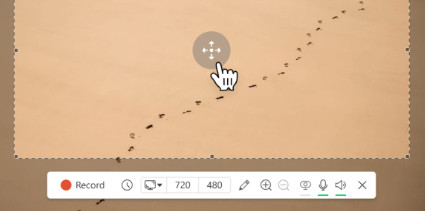
Häufige Probleme mit Icecream Screen Recorder (Nachteile)
Dieser Artikel sammelt auch die negative Bewertung von Icecream Screen Recorder. Viele Benutzer beschweren sich über alle möglichen Probleme beim Aufnehmen von Videos mit Icecream Screen Recorder. Diese Probleme können auch bei der Verwendung der Bildschirmaufzeichnungssoftware von Iceacream auftreten.
- Icecream Screen Recorder Viele Benutzer stellen häufig kein Audioproblem. Darüber hinaus ist die Audioqualität der Ausgabe gelegentlich nicht gleichmäßig.
- Mit der kostenlosen Version von Icecream Screen Recorder können Sie bis zu 10 Minuten aufnehmen. Und das müssen Sie Wasserzeichen aus Videos entfernen aufgezeichnet im Icecream Screen Recorder.
- Icecream Screen Recorder kann Ihren Computer während der Aufnahme verlangsamen.
- Die Echtzeit-Zeichenwerkzeuge sind manchmal nicht sichtbar oder blinken.
- Icecream Screen Recorder stürzt bei der Verarbeitung großer Dateien ab.
Kostenlose und vollständige Versionen von Icecream Screen Recorder (Preis)
Allerdings ist Icecream Screen Recorder kein reines Programm kostenloser Bildschirmschreiber. Die kostenlose Version von Icecream Screen Recorder ist nur auf anspruchslose Benutzer beschränkt. In der kostenlosen Version können Sie Videos nur im WebM-Format aufnehmen.
Was ist mehr. Mit dem kostenlosen Icecream Screen Recorder können Sie dem Ausgabevideo ein Wasserzeichen hinzufügen. Wenn Sie alle Funktionen freischalten und Bildschirmvideos ohne Wasserzeichen aufnehmen möchten, müssen Sie auf die Pro-Version aktualisieren. Die Gebühr für die Vollversion von Icecream Screen Recorder beträgt 29.95 $ für ein einzelnes Jahr, 59.95 $ für eine lebenslange Lizenz und 78 $ für ein Video-Pro-Paket.
Ist Icecream Screen Recorder sicher zu bedienen (Sicherheit)
Laut Test- und Benutzerbericht ist der Download und die Verwendung von Icecream Screen Recorder sicher. Sie können Icecream Screen Recorder sicher von der offiziellen Website, im App Store oder im Google Play Store herunterladen.
Teil 2: Beste Icecream Screen Recorder Alternative
Wenn Sie HD-Video und -Audio reibungslos aufnehmen möchten, können Sie auch verwenden Apeaksoft Screen Recorder. Die alternative Software Icecream Screen Recorder ist in der Lage, alles auf einem Desktop in der ursprünglichen Bild- und Tonqualität aufzuzeichnen.
Im Vergleich zum Icecream Screen Recorder verfügt der alternative Bildschirmrekorder über eine leichte und gut organisierte Benutzeroberfläche. Mit dem alternativen Bildschirmrekorder Icecream erhalten Sie flexiblere Bildschirmaufzeichnungsfunktionen.
- Garantieren Sie hervorragende Video- und Audioeffekte ohne Qualitätsverlust nach der Aufnahme.
- Unterstützt verschiedene gängige Formate, darunter MP4, MP3, FLAC, OGG, AAC usw.
- Ermöglichen Sie es iOS-Spiele aufzeichnen auf einem Computer einfach und schnell.
- Stellen Sie leistungsstarke Bearbeitungswerkzeuge zum Trimmen, Drehen, Zuschneiden, Markieren und Bearbeiten Ihrer Aufnahmen bereit.
- Bieten Sie Zugriff auf nehmen Sie ein Voice-Over auf mit Systemton und Mikrofon.
- Unterstützt benutzerdefinierte Einstellungen wie Hotkeys, Maus, Kamera, Ton, Ausgabe, Aufnahme und mehr.
Schritt 1 Führen Sie Apeaksoft Screen Recorder auf Ihrem Computer aus. Wählen Video Recorder um Bildschirmvideos aufzunehmen. Sie können Bildschirmvideos mit oder ohne Ton aufnehmen.

Schritt 2 Legen Sie den Bildschirmaufnahmebereich im Abschnitt „Anzeige“ fest. Dann aktivieren System Klang Für Audio bist du dein Computer. Sie können aktivieren Webcam und Mikrofon Optionen nach Ihren Wünschen.

Schritt 3 Klicke REC um mit der Aufnahme zu beginnen. Im Aufnahmefenster können Sie auf klicken Bearbeiten Option zum Hinzufügen von Zeichenelementen zu Ihrer Bildschirmaufzeichnung.
Wenn Sie die Aufnahme beenden, befinden Sie sich standardmäßig im Vorschaufenster. Hier können Sie die Aufnahmedatei in der Vorschau ansehen und zuschneiden. Klicken Exportieren weitermachen.
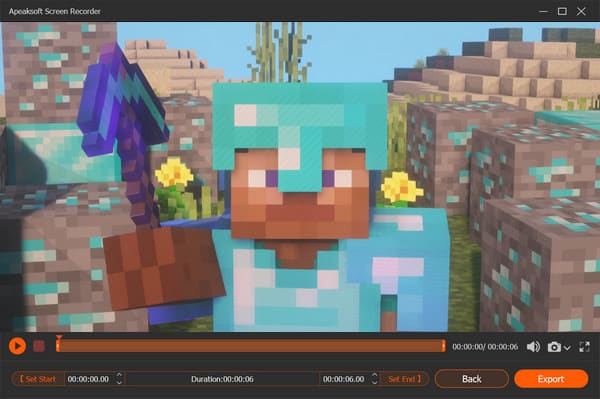
Schritt 4 Im Aufnahmeverlaufsfenster können Sie auf alle aufgezeichneten Videos, Audiodateien und Screenshots zugreifen. Später können Sie jede Datei teilen, abspielen, navigieren, umbenennen und löschen.

Teil 3. FAQs zum Icecream Screen Recorder
Ist Icecream Screen Recorder kostenlos?
Nein. Icecream Screen Recorder bietet Benutzern eine kostenlose Testversion mit Einschränkungen wie Wasserzeichen, Ausgabeformaten, Zeitdauer usw. Und Sie müssen mindestens 29.95 $ bezahlen, um weitere Funktionen freizuschalten.
Wie lange kann man mit dem Icecream Screen Recorder aufnehmen?
Mit diesem Rekorder können Sie höchstens 10 Minuten lang kostenlos aufnehmen und mit einer kostenpflichtigen Lizenz unbegrenzte Aufnahmezeit genießen.
Welche Bildschirmrekorder verwenden die meisten YouTuber?
Für die meisten YouTuber kann Apeaksoft Screen Recorder das Richtige sein bester Bildschirmrecorder mit benutzerfreundlichen Anweisungen und erstaunlicher Ausgabequalität.
Fazit
Jetzt können Sie entscheiden, ob Icecream Screen Recorder kann Ihre Anforderungen erfüllen. Wenn nicht, können Sie einen Blick auf den Apeaksoft Screen Recorder werfen, um eine reibungslose Bildschirmaufzeichnung ohne Verzögerungen oder Abstürze zu erzielen.
Habt ihr noch weitere gute Empfehlungen oder Vorschläge? Bitte zögern Sie nicht, es mit uns zu teilen.




